Şunu hayal edin: Potansiyel bir alıcı emlak web sitenizi ziyaret ediyor. Heyecanlılar ama belki biraz da bunalmış durumdalar. Ne tür mülkleri karşılayabilirler? Bu sorunun cevabını tam burada, sitenizde bulabilseler harika olmaz mıydı?
Emlak işindeyseniz, web sitenize bir ipotek hesaplayıcısı eklemek size rekabette büyük bir avantaj sağlayabilir. Potansiyel ev alıcılarının aylık ödemelerini tahmin etmelerini sağlar ve sizi bilgili ve yardımcı bir kaynak olarak konumlandırır.
Birçok emlak profesyonelinin web sitelerini bunun gibi pratik araçlarla geliştirmelerine yardımcı olarak, ipotek hesaplayıcılarının etkileşimi ve dönüşümleri nasıl dönüştürebileceğini defalarca gördük.
Bu makalede, WordPress’e nasıl kolayca bir ipotek hesaplayıcısı ekleyebileceğinizi göstereceğiz.
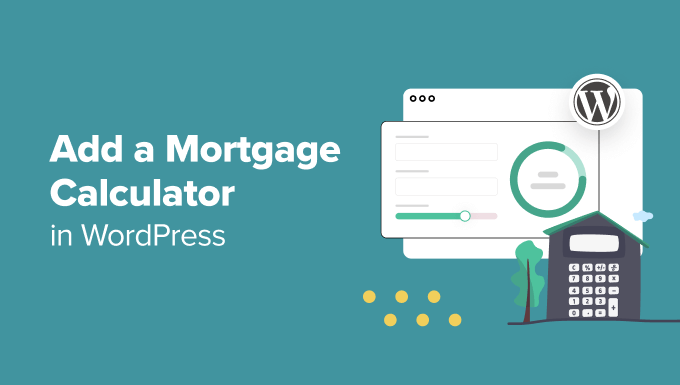
WordPress’e Neden Mortgage Hesaplayıcı Eklemelisiniz?
Bir ipotek hesaplayıcısı, kullanıcıların faiz oranı ve amortisman süresi ile ipotek ödemeleri için tahminler almasına olanak tanır.
Ziyaretçiler basitçe evlerinin değeri, peşinat, faiz oranları gibi bilgileri ekleyebilirler. Bundan sonra, hesap makinesi ayda ne kadar ödeme yapmaları gerektiğini hesaplayacaktır.
IDX emlak listeleri içeren bir emlak web sitesi hazırlıyorsanız, bir ipotek hesaplayıcısı da potansiyel müşteri oluşturmaya yardımcı olacaktır. Ziyaretçiler hesap makinesini kullanabilir, ancak sonuçlarını kaydetmek için e-posta adreslerini girmeleri gerekecektir.
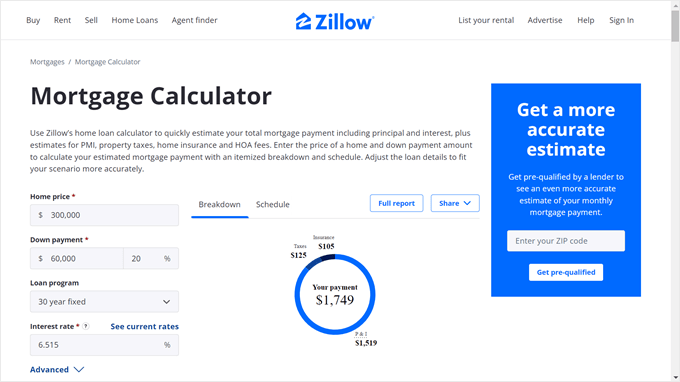
Bu aynı zamanda hemen çıkma oranınızı da düşürebilir, çünkü ziyaretçiler ipotek hesaplaması almak için farklı bir siteyi ziyaret etmek zorunda kalmazlar.
Finansal danışmanlar, ipotek komisyoncuları veya bankalar ve kişisel finans eğitimcileri de sitelerine bir ipotek hesaplayıcısı eklemekten faydalanabilir.
Bununla birlikte, WordPress’te kolayca bir ipotek hesaplayıcısının nasıl oluşturulacağına bir göz atalım. Bu eğitim size iki farklı ipotek hesaplayıcı eklentisi ile iki yeni başlayan dostu yöntem gösterecek: WPForms ve Formidable Forms.
Belirli bir eklentiye geçmek için bu hızlı bağlantıları kullanabilirsiniz:
Yöntem 1: WPForms ile Basit Bir WordPress Mortgage Hesaplayıcısı Ekleyin
İlk yöntem WPForms kullanmaktır. Bu sürükle ve bırak form eklentisi, 2.000’den fazla form şablonuyla ipotek hesaplayıcısı da dahil olmak üzere çeşitli formlar oluşturmanıza olanak tanır.
Bu yöntem, vergi veya sigorta için ek hesaplamalar olmadan sadece basit ama duyarlı bir ipotek hesaplayıcısı oluşturmak isteyen kişiler için önerilir.
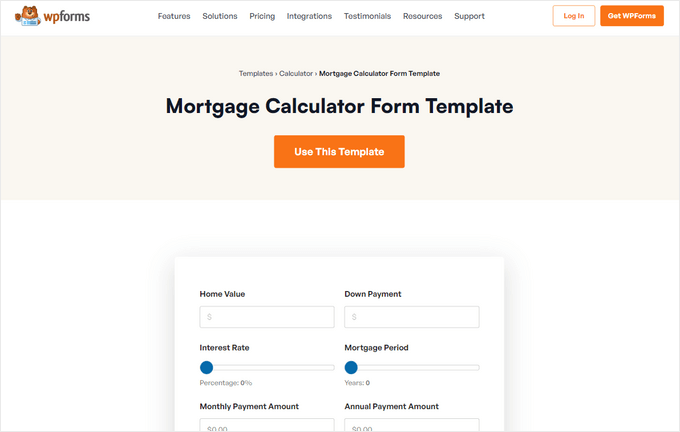
Not: WPForms’un ücretsiz bir sürümü olsa da, bu eğitimde Hesaplamalar eklentisini içerdiği için Pro planı kullanılacaktır. İşte satın alma işleminizde %50 tasarruf etmek için kullanabileceğiniz bir WPForms indirimi!
Her şeyden önce, devam edin ve eklentiyi WordPress’e yükleyin.
Bunu yaptıktan sonra, WPForms ” Ayarlar ‘a gidin ve WPForms hesap sayfanızdan Pro planınızın lisans anahtarını girin. Ardından, sadece ‘Anahtarı Doğrula’ya tıklayın.
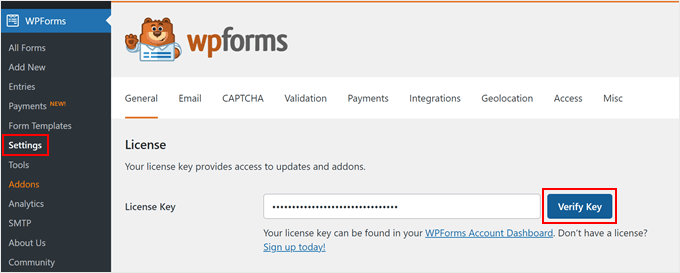
Bir Mortgage Hesaplama Formu Şablonu Seçin ve Özelleştirin
Lisans anahtarı etkin olduğunda, WPForms ” Yeni Ekle‘ye gitmeniz gerekir.
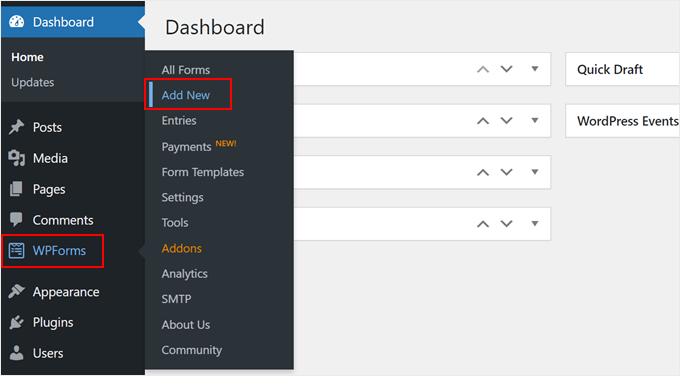
Bir sonraki ekranda, yeni formunuza bir isim verebilirsiniz. Bu isim ‘Mortgage Hesaplama Formu’ gibi basit bir şey olabilir.
Aşağı kaydırarak, bir ipotek hesaplama formu şablonu bulmak için arama çubuğunu kullanın.
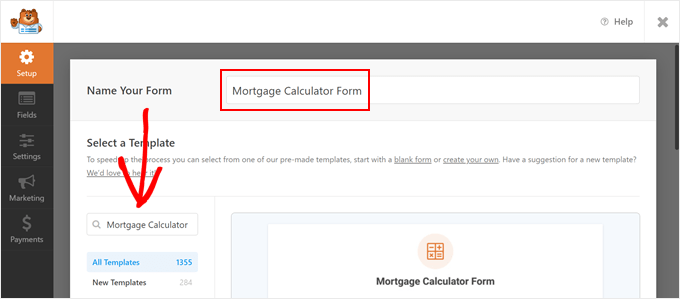
WPForms’un iki şablonu vardır: Mortgage Hesaplayıcı Formu ve Basit Mortgage Hesaplayıcı Formu. Her iki şablon da benzer işlevsellik sağlar ancak biraz farklı alanlara sahiptir.
Basit Mortgage Hesaplayıcı Form Şablonu, potansiyel alıcıların aylık mortgage ödemelerini hızlı bir şekilde tahmin etmelerine yardımcı olmak isteyen emlak siteleri için en iyisidir.
Öte yandan, Mortgage Hesaplama Formu Şablonu, ödenen toplam faiz, toplam mortgage ödemesi ve yıllık ödeme tutarı dahil olmak üzere mortgage ayrıntılarının kapsamlı bir dökümünü sağlar. Bu ayrıntı düzeyi, finansal yükümlülüklerini tam olarak anlamak isteyen müşteriler için yararlı olabilir.
Her bir formu çalışırken görmek için ‘Demoyu Görüntüle’ye tıklayabilirsiniz. Herhangi bir şablonu seçebilirsiniz, ancak bu eğitimin amaçları doğrultusunda Mortgage Hesaplayıcı Form Şablonunu kullanacağız.
Seçiminizi yaptıktan sonra ‘Şablonu Kullan’a tıklayın.
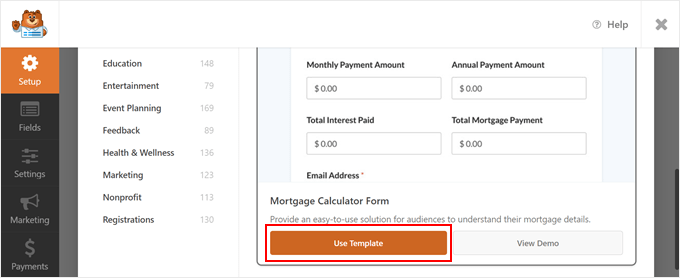
Bu aşamada, Hesaplamalar eklentisine ihtiyacınız olduğunu söyleyen bir açılır pencere görünecektir.
Devam etmek için ‘Evet, yükleyin ve etkinleştirin’ seçeneğine tıklayın.
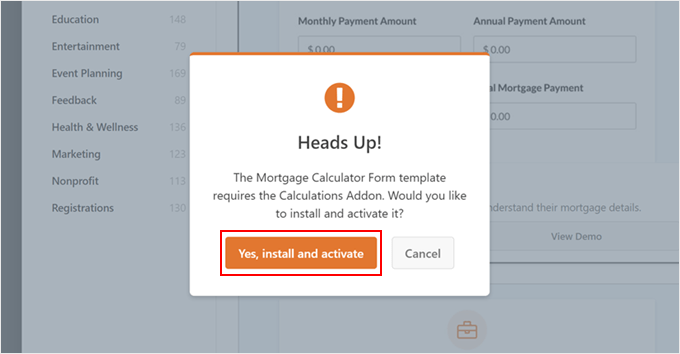
Şimdi sürükle ve bırak form oluşturucuya ulaşacaksınız. Gördüğünüz gibi, şablon yerleşik hesap makinesi alanlarıyla birlikte geliyor.
Bu şablonda kullanıcıların ev değerini (evin toplam maliyeti) ve peşinat tutarını (alıcının bir mülk satın alırken peşin olarak ne kadar ödediği) girebilecekleri alanlar bulunmaktadır.
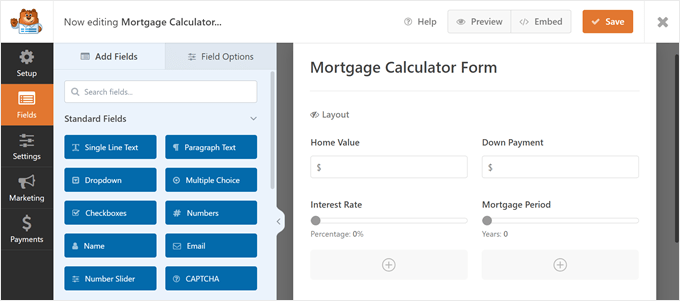
Kullanıcılar ayrıca ev kredisi faiz oranı ve ipotek vadesi hakkında bilgi girmek için kaydırıcıları kullanabilirler.
Bu bilgiler girildikten sonra, alt bölüm kullanıcının ipotek aylık ve yıllık ödeme tutarını, ödenen toplam faizi ve toplam ipotek ödemesini otomatik olarak hesaplayacaktır.
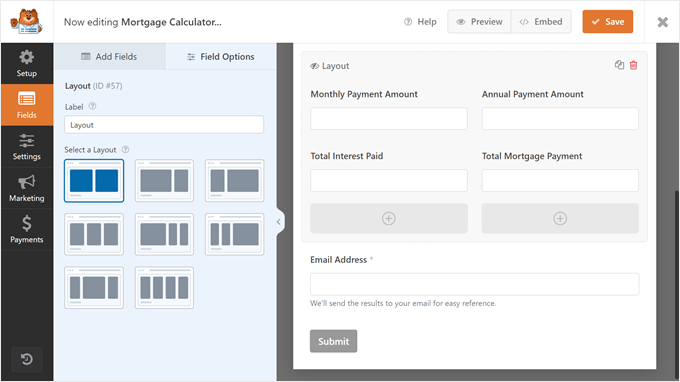
Bu hesaplama formülünü ‘Alan Seçenekleri’ne giderek ve sol paneldeki ‘Gelişmiş’ sekmesine giderek bulabilirsiniz. En altta ‘Formül’ kutusunu bulacaksınız.
Kendinize güvenmediğiniz sürece bu bölümde değişiklik yapmamanızı öneririz. Bununla birlikte, WPForms’un yardıma ihtiyacınız olursa kullanabileceğiniz bir Hesaplamalar hile sayfası vardır.
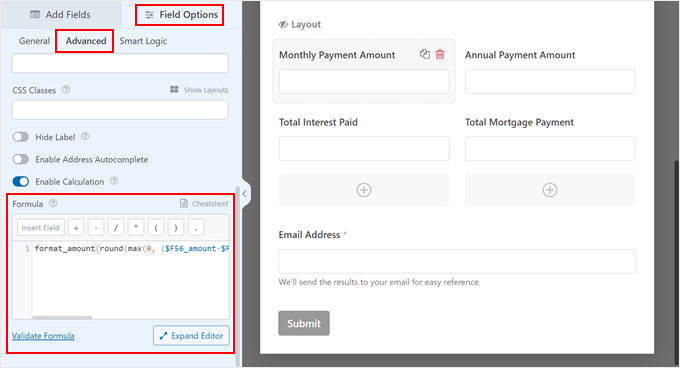
Not: Formülde zorlanıyorsanız, bunu kolaylaştırmak için yeni AI Hesaplamaları özelliğini kullanabilirsiniz. Formül kutusunun yanındaki ‘Formül Oluştur’ düğmesine tıklamanız yeterlidir.
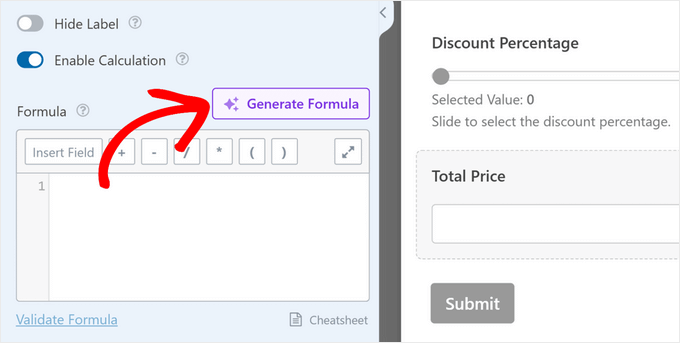
Bu, ne tür bir hesaplamaya ihtiyacınız olduğunu düz İngilizce olarak açıklayabileceğiniz bir sohbet penceresi açacak ve yapay zeka sizin için anında doğru formülü üretecektir.
Şimdi, devam edelim ve formu özelleştirelim. Yeni bir alan eklemek için sol paneldeki ‘Alan Ekle’ bölümüne gidin. Ardından, herhangi bir alanı form oluşturucuya sürükleyip bırakın.
Burada, kullanıcının adını yakalamak için forma bir ‘Ad’ alanı ekledik.
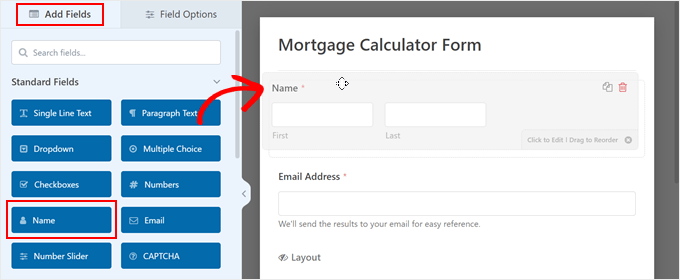
Bir alanı özelleştirmek için üzerine tıklamanız yeterlidir; sol taraftaki panelde ‘Alan Seçenekleri’ sekmesi görüntülenecektir. Burada üç sekme bulacaksınız: Genel, Gelişmiş ve Akıllı Mantık.
Alan etiketini değiştirmek, açıklayıcı metin eklemek veya alanı zorunlu hale getirmek istiyorsanız ‘Genel’i seçmeniz gerekir.
Aşağıdaki resimde, ‘Ev Değeri’ alan etiketini ‘Emlak Fiyatı’ olarak değiştirdik ve bazı ek talimatlar ekledik. Ayrıca alanı zorunlu hale getirdik, böylece kullanıcılar ipotek ödeme hesaplamalarını almak için bu bölümü doldurmalıdır.
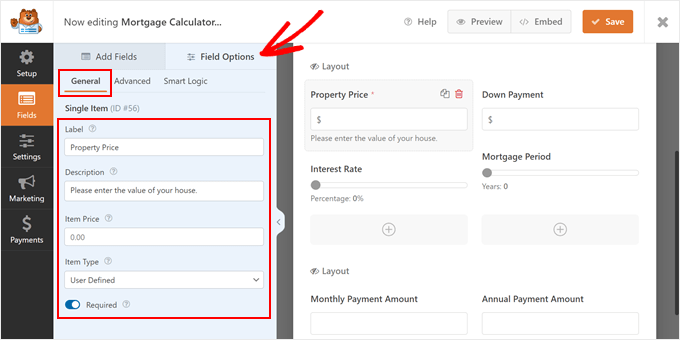
‘Gelişmiş’ sekmesi, yer tutucu metin ekleyebileceğiniz, kullanmak istediğiniz CSS sınıflarını belirleyebileceğiniz, alan etiketini gizleyebileceğiniz ve gerekirse bir hesaplama işlevini etkinleştirebileceğiniz yerdir.
Varsayılan olarak formda bir ‘$’ işareti görüntülenir, böylece kullanıcılar değerlerini Amerikan doları cinsinden girmeleri gerektiğini bilirler.
Alternatif olarak, alan etiketine ‘örneğin 500.000’ gibi bir örnek ekleyebilirsiniz, böylece kullanıcı fiyatı nasıl doğru gireceğini bilir.
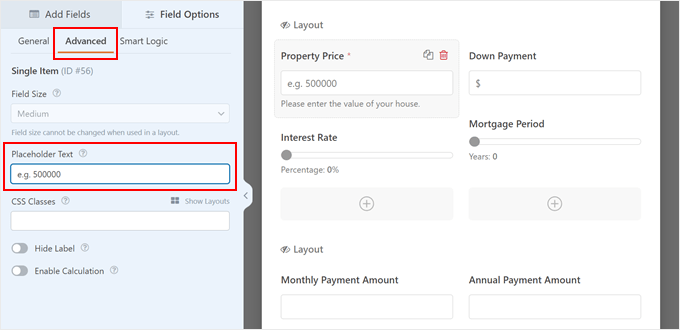
‘Akıllı Mantık’ sekmesi, alanda koşullu mantığı etkinleştirmenizi sağlar. İsteğe bağlıdır, ancak mortgage hesap makinesi formunuzu daha ilgi çekici hale getirmek için iyi bir özelliktir.
Bunu kullanmak için ‘Koşullu mantığı etkinleştir’ düğmesini açmanız yeterlidir.
Ardından, alanı belirli kriterlere göre göstermeyi veya gizlemeyi seçebilirsiniz. Aşağıdaki örnekte, kullanıcı e-posta adresini girerse ‘Emlak Fiyatı’ alanını göstermeyi seçtik.
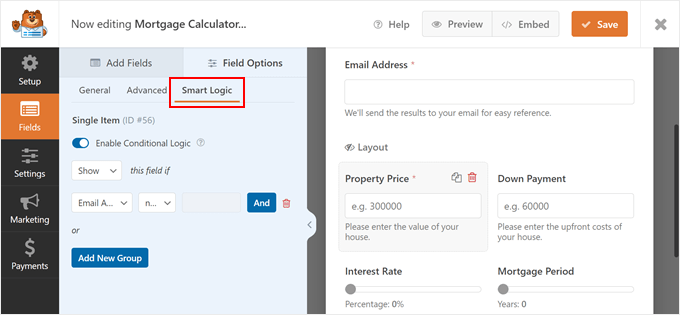
Formu özelleştirmeyi tamamladığınızda, sağ üst köşedeki ‘Kaydet’ düğmesine tıklayın.
Form Ayarlarını Yapılandırma
Şimdi, devam edelim ve sol taraftaki ‘Ayarlar’ sekmesine geçelim.
‘Genel’ sekmesinde formun adını değiştirebilir ve formun üst kısmına bir açıklama ekleyebilirsiniz. Hatta bazı talimatlar yazabilir ve kullanıcıları formu doldurmaya teşvik etmek için bir harekete geçirici mesaj ekleyebilirsiniz.
Ayrıca, gönder düğmesinin etiketini ve işleme metnini özelleştirebilirsiniz.
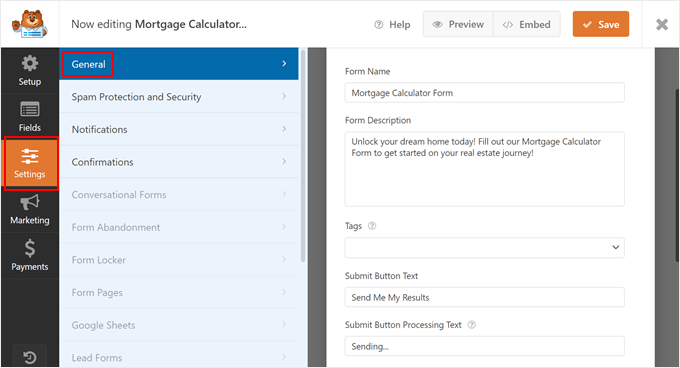
Ayrıca ‘Spam Koruması ve Güvenliği’ sekmesine geçmek istiyorsunuz.
WPForms zaten varsayılan olarak etkinleştirilmiş anti-spam koruması ile birlikte gelir. Ancak, daha fazla koruyucu önlem için Akismet ‘i etkinleştirebilirsiniz.
Ayrıca, bir kullanıcının formu göndermeden önce beklemesi gereken minimum saniye sayısını belirlemekten çekinmeyin. Bu, gerçek kullanıcılara formu doldurmak için yeterli zaman verir, ancak bir spam botunun formu hızla göndermesi için yeterli zaman vermez.
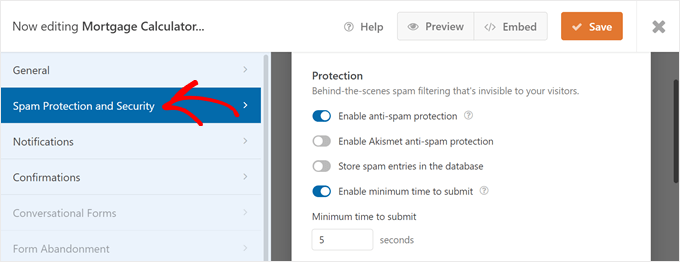
Aşağı kaydırarak, formu belirli ülkelerdeki kullanıcılarla sınırlayan bir ülke filtresini de etkinleştirebilirsiniz. Emlak web siteniz yalnızca belirli bir ülkede satış yapıyorsa bu ayarı yapmanızı öneririz.
‘Ülke filtresini etkinleştir’ düğmesini açtıktan sonra, Ülke Filtresinin altındaki ‘İzin Ver’ seçeneğine tıklayın ve satış yaptığınız ülkeyi seçin.
Gerekirse Ülke Filtresi Mesajını da özelleştirebilirsiniz.
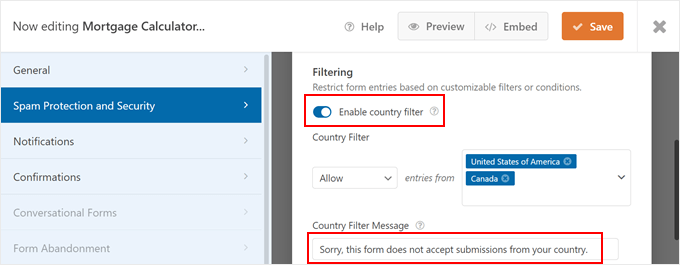
Sayfayı aşağı taşırsanız, bir CAPTCHA kullanarak spam amaçlı form gönderimlerini de önleyebilirsiniz.
WPForms özel CAPTCHA, reCAPTCHA ve hCAPTCHA‘yı destekler.
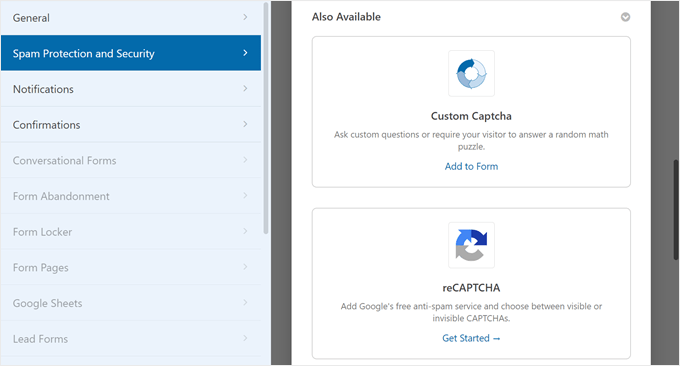
Devam edelim ve ‘Bildirimler’ sekmesine geçelim.
WPForms, birisi formu her tamamladığında size bir e-posta gönderebilir. Bu işlevi etkinleştirmek için ‘Bildirimleri Etkinleştir’e tıklamanız yeterlidir.
Profesyonel İpucu: Yeni form gönderimlerine hemen yanıt vermek için, bu iletilerin spam klasörüne değil, gelen kutunuza güvenli bir şekilde ulaştığından emin olmak isteyeceksiniz. Bununla birlikte, e-posta teslim edilebilirlik oranlarınızı iyileştirmek ve WordPress’in e-postaları düzgün göndermemesi sorununu çözmek için bir SMTP hizmet sağlayıcısı kullanmanızı öneririz.
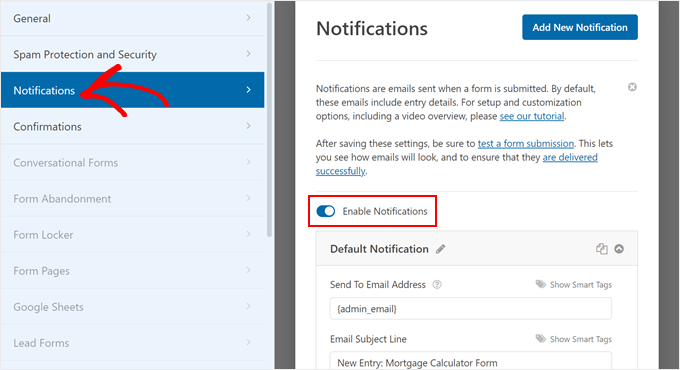
E-postanın içeriğini gerektiği gibi düzenleyebilirsiniz. Ayrıca, WordPress form gönderiminden sonra onay e-postaları gönderebilirsiniz.
Bu ayarlardan memnun olduğunuzda, değişikliklerinizi kaydetmek için ‘Kaydet’e tıklamayı unutmayın.
Mortgage Maliyet Hesaplayıcısını WordPress Sitenize Yerleştirin
Artık mortgage hesaplayıcısını WordPress blogunuzda veya web sitenizde görüntülemeye hazırsınız. Bunu yapmak için üst menüdeki ‘Yerleştir’ düğmesine tıklayın.
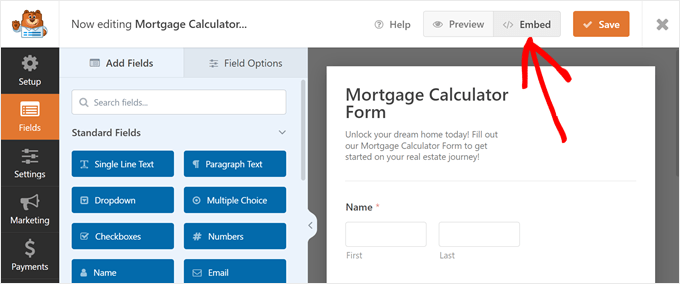
Şimdi, formu mevcut bir sayfaya ekleyebilir veya tamamen yeni bir sayfa oluşturabilirsiniz.
Alternatif olarak, bir kısa kod kullanabilirsiniz.
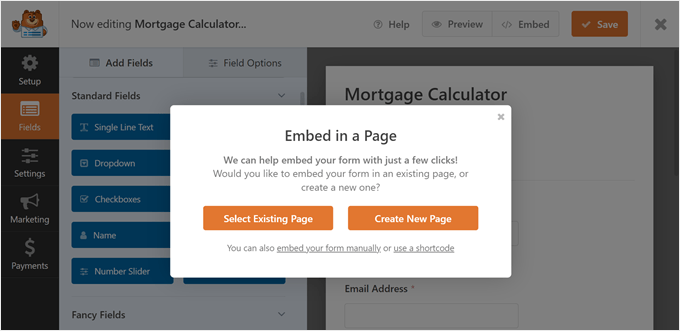
Formu mevcut veya yeni bir sayfaya ekleme işlemi oldukça benzerdir.
‘Mevcut Sayfayı Seç’ seçeneğine tıklarsanız, kullanmak istediğiniz sayfayı seçebilirsiniz. Bundan sonra, ‘Hadi Gidelim’e tıklayın!
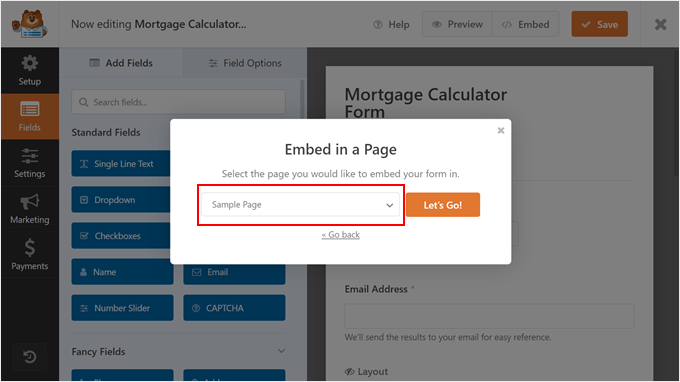
Yeni bir sayfa oluşturmayı tercih ederseniz, bir sayfa başlığı yazmanız gerekir.
Önceki yönteme benzer şekilde, devam etmek için “Hadi Gidelim!”e tıklayın.
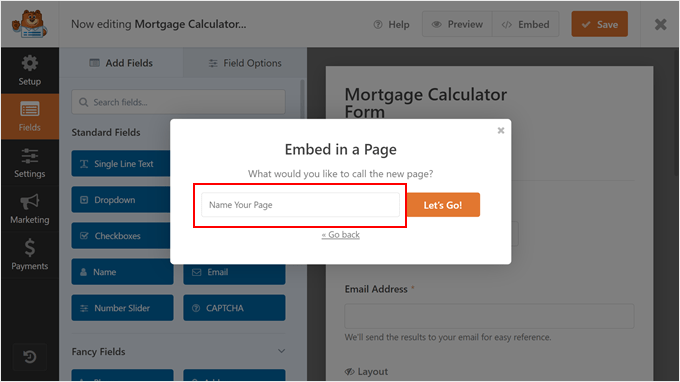
Her iki seçenek de sizi standart WordPress blok düzenleyicisine götürecektir.
Burada, ‘+’ blok düğmesine tıklayın ve WPForms bloğunu seçin.
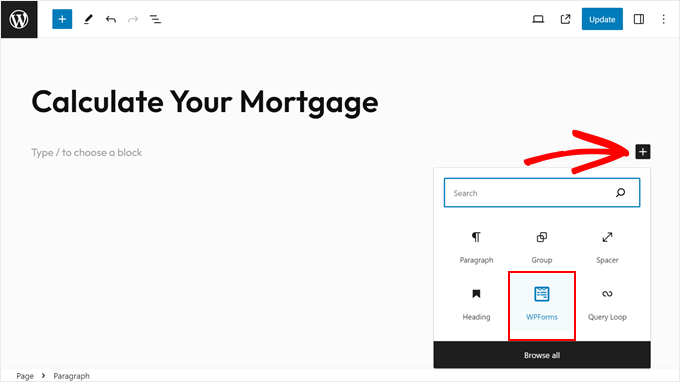
Yeni blokta, ‘Bir Form Seçin’ açılır menüsünü açın.
Bundan sonra, daha önce oluşturduğunuz formu seçmeniz yeterlidir.
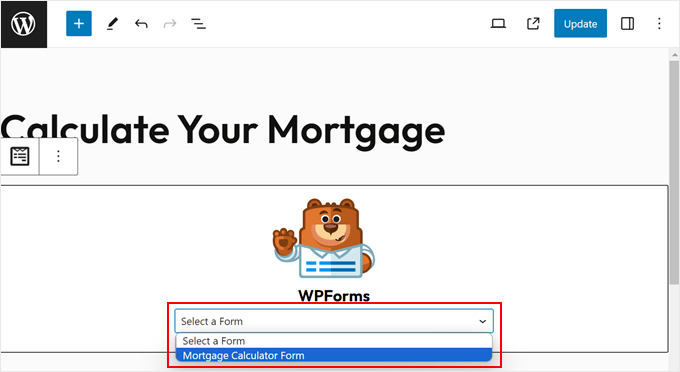
Şimdi yeni oluşturduğunuz formu göreceksiniz.
Blok ayarları kenar çubuğunda, formun tasarımını daha da özelleştirebilirsiniz. Örneğin, arka plan rengini ve alan kenarlığını değiştirebilirsiniz. Ayrıca ‘Formu Düzenle’yi seçerek WPForms oluşturucuya geri dönebilirsiniz.
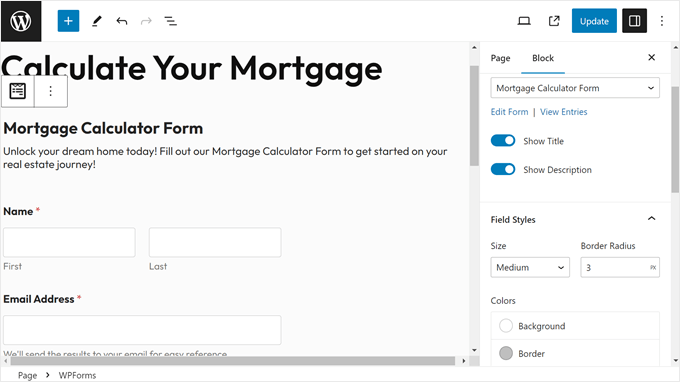
Formun görünümünden memnun olduğunuzda, değişiklikleri canlı hale getirmek için ‘Güncelle’ veya ‘Yayınla’yı tıklamanız yeterlidir.
İşte ipotek hesaplama formumuz nasıl görünüyor:
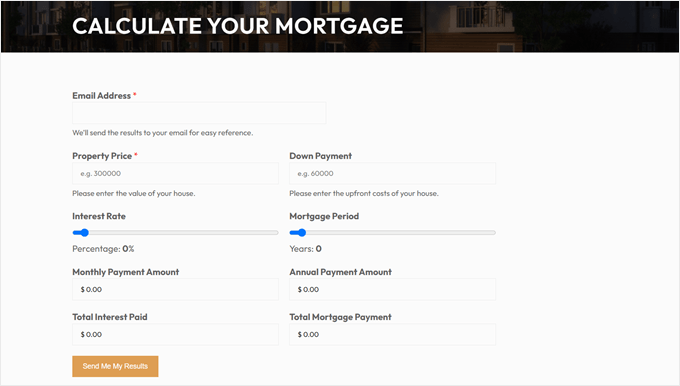
Klasik, blok olmayan bir WordPress teması kullanıyorsanız, formu widget’a hazır bir alanda da görüntüleyebilirsiniz.
Sadece Görünüm ” Widget ‘lar bölümüne gidin ve widget’a hazır herhangi bir alanda ‘+’ blok ekle düğmesine tıklayın. Artık WPForms bloğunu ekleyebilir ve yeni oluşturduğunuz formu seçebilirsiniz.
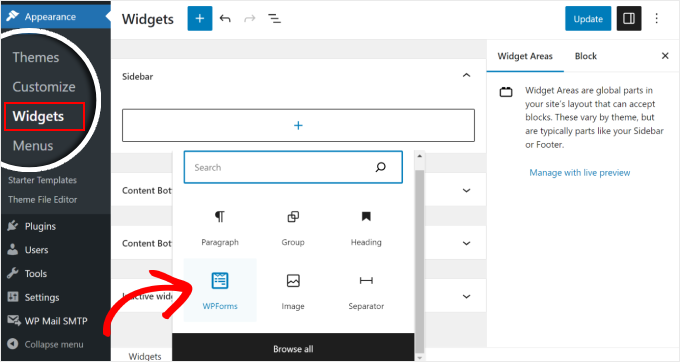
Widget düzenleyicisinde, mortgage hesap makinesi widget’ının blok ayarlarını da düzenleyebilirsiniz.
Formun görünümünden memnun olduğunuzda ‘Güncelle’ düğmesine tıklamanız yeterlidir.
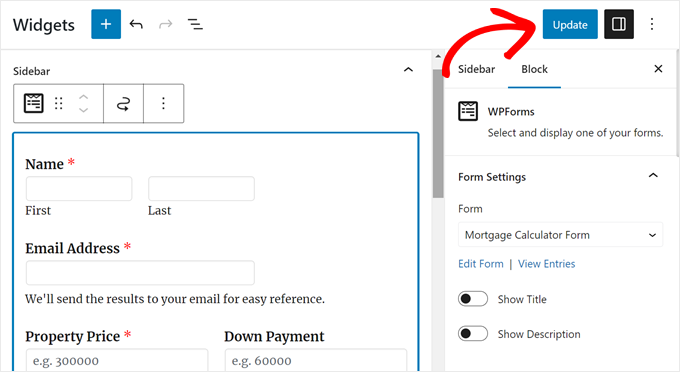
Alternatif olarak, bu yöntemler işe yaramazsa, formları sayfalara, yazılara ve diğer şablon parçalarına eklemek için kısa kod yöntemini kullanabilirsiniz. WPForms editörüne geri dönün ve yerleştirme açılır penceresinde ‘kısa kod kullan’a tıklayın.
Daha sonra kısa kodu kopyalayabilir ve herhangi bir sayfaya, gönderiye veya widget’a hazır alana ekleyebilirsiniz.
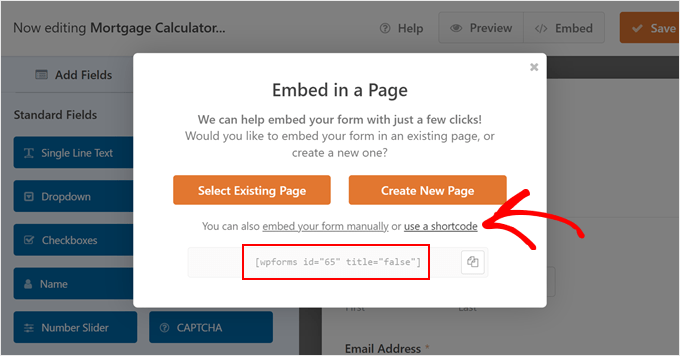
Daha fazla bilgi için WordPress’te kısa kod ekleme hakkındaki kılavuzumuza bakın.
Yöntem 2: Formidable Forms ile Gelişmiş WordPress Mortgage Hesaplayıcısı Ekleyin
Yıllık emlak vergilerinizi, sigortanızı ve PMI’yı (özel ipotek sigortası) hesaba katan gelişmiş bir WordPress ipotek hesaplayıcısı oluşturmak istiyorsanız bu sonraki yöntem mükemmeldir.
Form, kullanıcının ev fiyatı, kredi tutarı, kredi vadesi ve faiz oranı ile birlikte bu verilere sahip olduğunda, kullanıcının amortisman planı olarak da adlandırılan ödeme dökümünü görüntüleyebilir.
Bu yöntem için Formidable Forms eklentisini kullanacağız. Bu kullanıcı dostu WordPress iletişim formu eklentisi, sitenize ekleyebileceğiniz gelişmiş bir ipotek hesaplayıcı şablonuyla birlikte gelir.
Yapmanız gereken ilk şey, hem Formidable Forms Lite hem de Formidable Forms premium (İş planı) eklentilerini yüklemek ve etkinleştirmektir.
Ücretsiz eklenti sınırlı özelliklere sahiptir, ancak Formidable Forms Pro bunu daha gelişmiş özellikleri için temel olarak kullanır.
Ayrıntılı talimatlar için lütfen bir WordPress eklentisinin nasıl kurulacağına ilişkin adım adım kılavuzumuza bakın.
Etkinleştirmenin ardından, WordPress panosundaki Formidable ” Global Ayarlar bölümüne gidin. Burada, ‘Bir Hesap Bağlayın’ seçeneğine tıklayabilirsiniz.
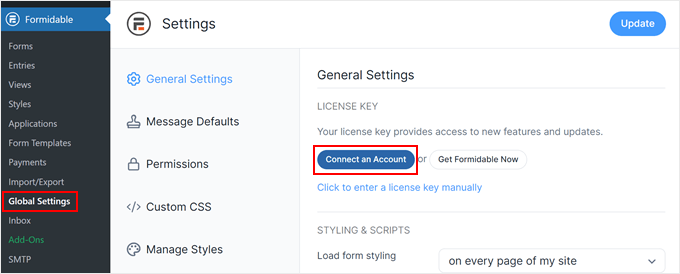
Bir sonraki ekranda, Formidable Forms hesabınıza giriş yapmanız yeterlidir.
Formidable Forms şimdi Pro eklentisini yüklemek için izin isteyecektir. Lisans anahtarınızı etkinleştirmek için ‘Connect and Install Formidable Forms Pro’ seçeneğine tıklamanız yeterlidir.
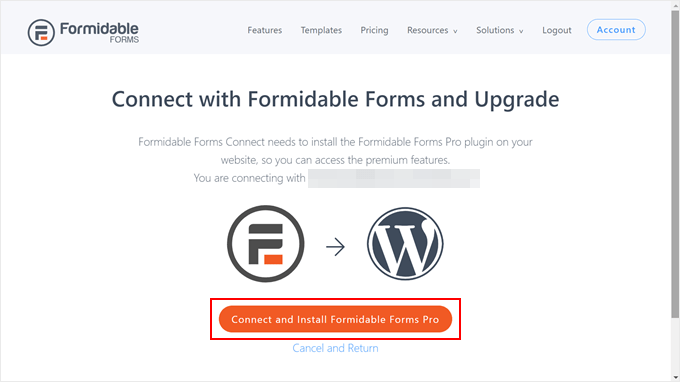
Formidable Forms’u başarıyla kurduğunuza göre artık WordPress’e bir ipotek hesaplama formu eklemeye hazırsınız.
Gelişmiş Mortgage Hesaplama Formu Şablonunu Kullanın
Başlamak için Formidable ” Formlar ‘a gidin ve ardından ‘Yeni Ekle’ye tıklayın.
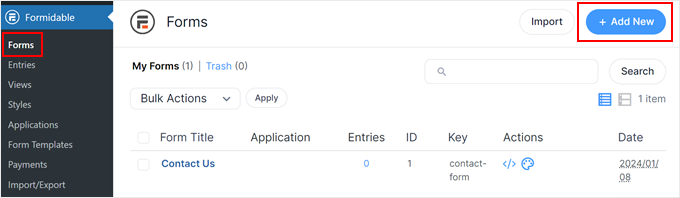
Şimdi WordPress web sitenizde kullanabileceğiniz tüm hazır şablonları gösteren bir açılır pencere görünecektir.
Mortgage hesaplama formu şablonunu bulmak için arama çubuğuna ‘Gelişmiş Mortgage Hesaplayıcı’ yazmanız yeterlidir. Ardından, imlecinizi şablonun üzerine getirin ve ‘Şablonu Kullan’a tıklayın.
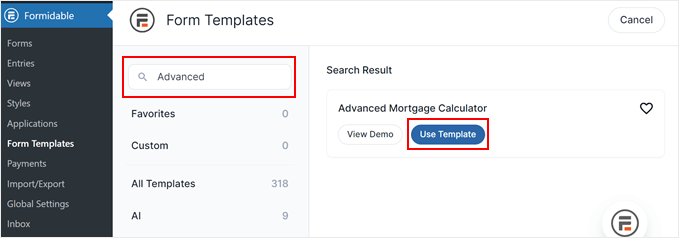
Şimdi Formidable Forms oluşturucusuna ulaşacaksınız. Bu noktada, formu ihtiyaçlarınıza göre özelleştirebilirsiniz.
Başlamak için, özelleştirmek istediğiniz alana tıklayın ve ardından ‘Alan Seçenekleri’ sekmesini seçin.
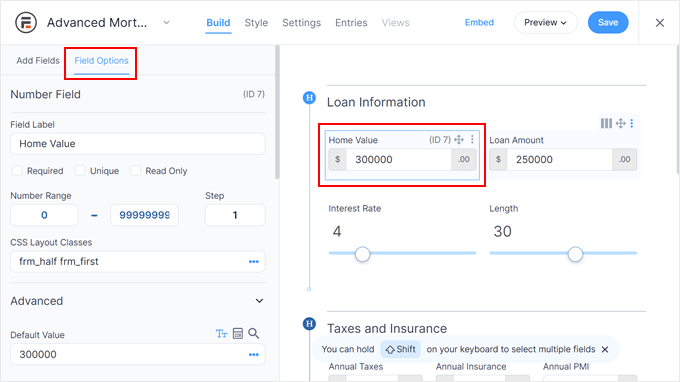
Buradan alan etiketini değiştirebilir, alanın zorunlu mu yoksa isteğe bağlı mı olduğunu seçebilir, yer tutucu metin ekleyebilir ve daha birçok şey yapabilirsiniz.
Formidable Forms ile hesap makinesine varsayılan bir değer de ekleyebilirsiniz. Bu, kullanıcıların hesaplamalarının nasıl görünebileceğini görmelerini sağlar.
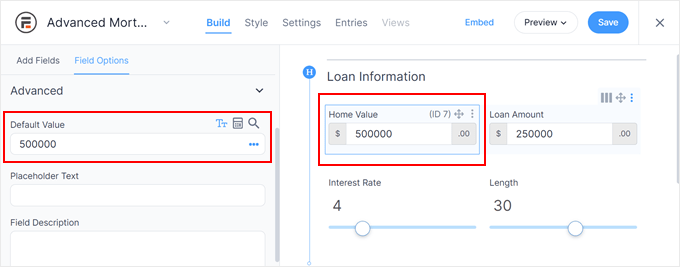
‘Mali Analiz’ bölümündeki alanlardan herhangi birine tıklarsanız, ‘Gelişmiş Seçenekler’i değiştirmekten kaçının.
Bu alan hesaplama formüllerini içerir, bu nedenle bunları değiştirmek ipotek hesaplayıcısını tamamen bozabilir.
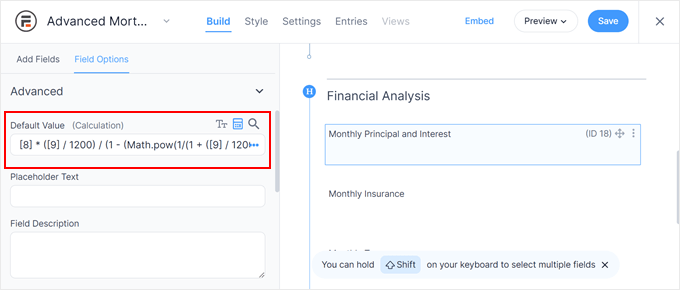
Formun görünümünden memnun olduğunuzda, değişikliklerinizi kaydetmek için sağ üst köşedeki ‘Kaydet’ düğmesine tıklayın.
Bundan sonra, formunuz için bir ad yazın, böylece daha sonra kolayca tanımlayabilirsiniz. Ardından, ‘Kaydet’e tıklayın.
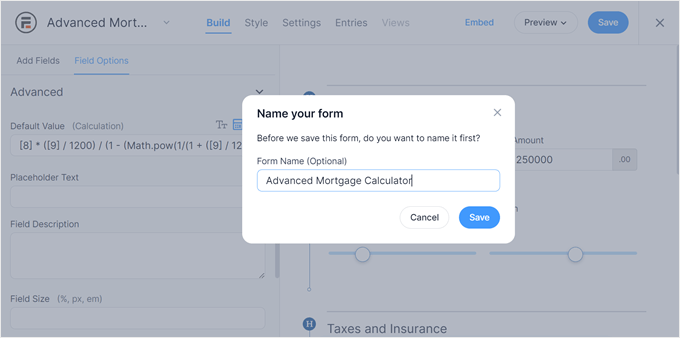
Mortgage Hesaplama Formunun Stilini Özelleştirme
Şimdi üst menüdeki ‘Stil’ sekmesine geçelim. Form için bir tasarım seçebileceğiniz yer burasıdır.
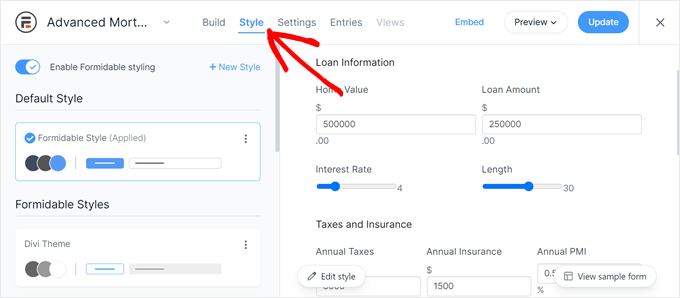
Stillerden herhangi birini beğenmezseniz, ‘+ Yeni Stil’ düğmesine tıklamanız yeterlidir.
Bundan sonra, bir açılır pencere görünecektir. Bu yeni stil için bir ad yazın ve ‘Yeni stil oluştur’a tıklayın.
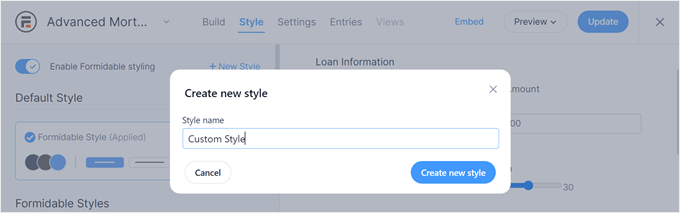
Şimdi form stilini özelleştirebileceğiniz bir sayfaya yönlendirileceksiniz.
Tipografiyi, renk düzenini, düğme stillerini, onay kutularını ve benzerlerini değiştirmekten çekinmeyin.
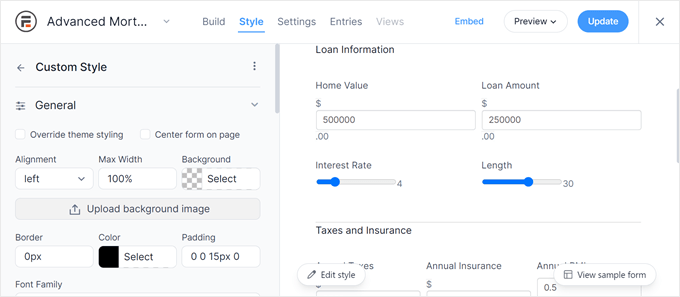
Tasarımdan memnun kaldığınızda, sağ üst köşedeki ‘Güncelle’ düğmesine tıklamanız yeterlidir.
Formidable Forms Ayarlarını Yapılandırma
Bu aşamada, üst kısımdaki ‘Ayarlar’ menüsüne gidebilirsiniz.
İlk olarak, ‘Genel’ sekmesinde form başlığını ve açıklamasını özelleştirebilirsiniz. Burası formun nasıl kullanılacağına ilişkin bazı talimatlar eklemek için iyi bir yer olabilir.
Metni HTML kullanarak da şekillendirebilirsiniz.
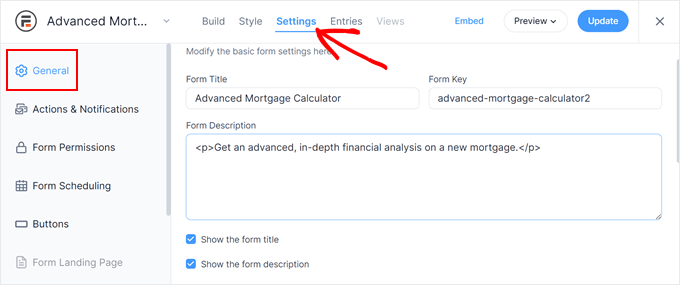
Aşağı kaydırdığınızda, Honeypot ve JavaScript’i etkinleştiren bir ayar bulacaksınız.
Sahte ve kötü amaçlı spam girişlerini önleyebildikleri için her iki ayarı da etkinleştirmenizi öneririz.
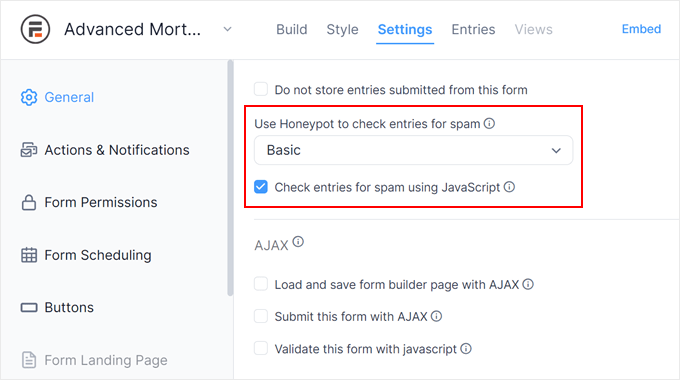
‘Eylemler ve Bildirimler’ sekmesi, Formidable Forms’un kullanıcıya gönderdiği onay e-postasını özelleştirebileceğiniz yerdir.
Özel bir teşekkür mesajı gösterebilir, kullanıcıları belirli bir URL’ye yönlendirebilir veya farklı bir sayfaya gönderebilirsiniz.
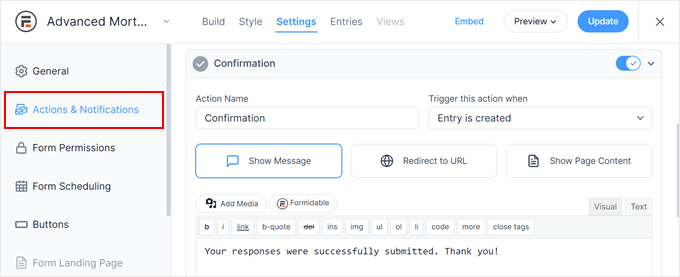
Kontrol etmenizi önerdiğimiz bir diğer sekme ise ‘Düğmeler’.
Gönder düğmesinin etiketini ve konumunu özelleştirebileceğiniz ve hatta kullanıcının form gönderimini yeniden başlatmak istemesi durumunda bir ‘Baştan Başla’ düğmesi ekleyebileceğiniz yer burasıdır.
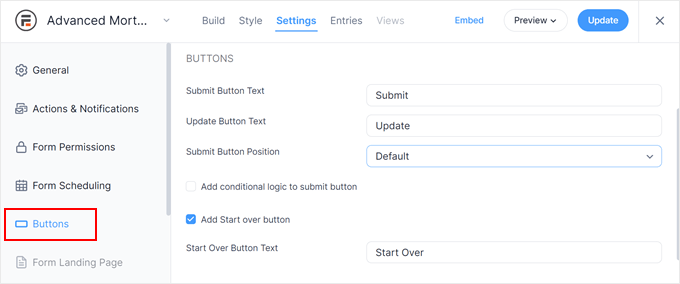
Form ayarlarını yapılandırdıktan sonra, değişikliklerinizi kaydetmek için ‘Güncelle’ düğmesine tıklamanız yeterlidir.
Gelişmiş Mortgage Hesaplama Formunu Web Sitenize Yerleştirin
Artık gelişmiş ipotek hesaplama formunuz hazır olduğuna göre, bunu herhangi bir yazıya, sayfaya veya widget’a hazır alana ekleyebilirsiniz.
Başlamak için sağ üst köşedeki ‘Yerleştir’ düğmesine tıklayın.
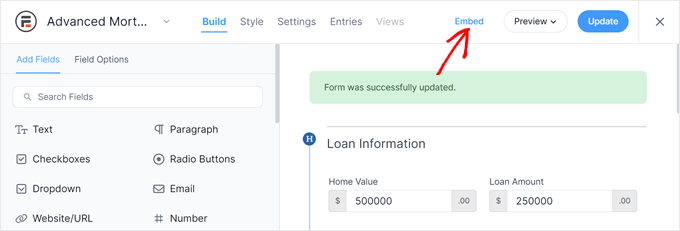
Şimdi formu üç şekilde ekleyebileceğinizi söyleyen bir açılır pencere göreceksiniz.
Formu mevcut bir sayfaya ekleyebilir, yeni bir sayfa oluşturabilir veya bir kısa kod kullanabilirsiniz.
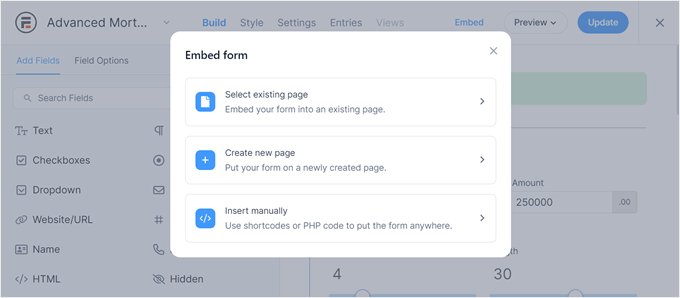
Mevcut sayfa seçeneğini seçerseniz, bir sonraki ekranda bir sayfa seçeceksiniz.
Ardından, ‘Form ekle’ye tıklayın.
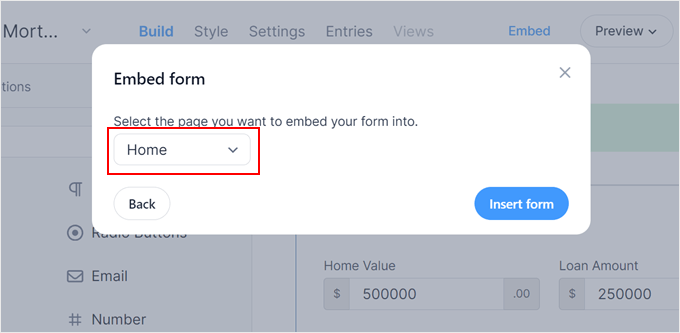
Öte yandan, yeni sayfa seçeneğini seçerseniz, yeni sayfa için bir ad yazabilirsiniz.
Bunu yaptıktan sonra, devam edin ve ‘Sayfa oluştur’a tıklayın.
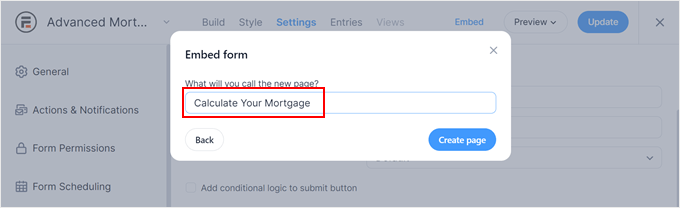
Her iki seçenekte de Formidable Forms, form bloğunu sayfanın blok düzenleyicisine otomatik olarak ekleyecektir.
Formu doğrudan blok düzenleyiciden düzenlemeniz gerekiyorsa, bloğun ayarlar kenar çubuğunu açın ve ‘Forma git’e tıklayın.
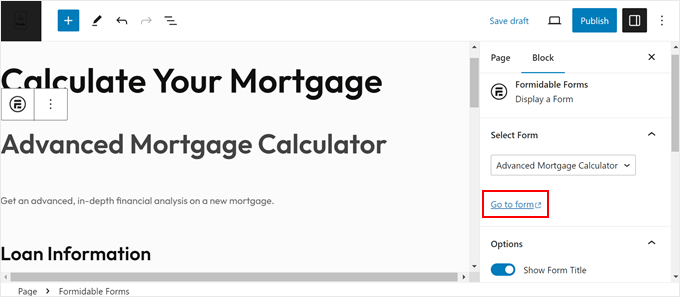
Hazır olduğunuzda, ‘Yayınla’ ya da ‘Güncelle’ye tıklayın.
İşte Formidable Forms ipotek hesaplama formumuz nasıl görünüyor:
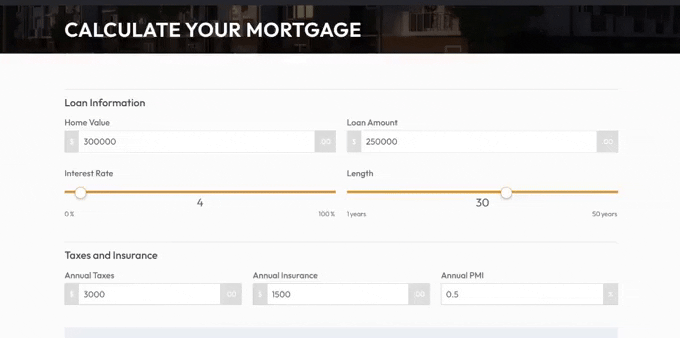
Alternatif olarak, bir kısa kod veya PHP kodu kullanarak ipotek hesaplayıcısını ekleyebilirsiniz.
Daha önceki yerleştirme açılır penceresinde ‘Manuel olarak ekle’ye tıklayın.
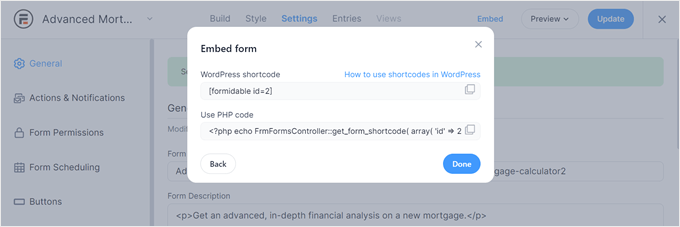
Ardından, kısa kodu veya PHP kodunu kopyalayabilirsiniz. Yine ilk seçenek için WordPress’te kısa kod nasıl eklenir yazımızı okuyabilirsiniz.
PHP koduna gelince, bu yöntemi yalnızca kod parçacıklarıyla çalışma konusunda rahatsanız öneririz. Bunun için WPCode kullanmanızı öneririz, çünkü bu eklenti WordPress’e kod eklemeyi güvenli ve kolay hale getirir.

Daha fazla bilgi için WordPress’te kod parçacıklarının nasıl ekleneceğine ilişkin kılavuzumuzu okuyabilirsiniz.
Umarız bu makale WordPress’te ipotek hesaplayıcısının nasıl ekleneceğini öğrenmenize yardımcı olmuştur. WordPress’te otomobil kredisi veya otomobil ödeme hesaplayıcısı oluşturma hakkındaki makalemizi ve daha etkileşimli formlar oluşturmanın en iyi yolları hakkındaki uzman ipuçlarımızı da görmek isteyebilirsiniz.
If you liked this article, then please subscribe to our YouTube Channel for WordPress video tutorials. You can also find us on Twitter and Facebook.





Jiří Vaněk
It is possible to change dollars to another currency in the calculator. E.g. CZK (Czech crown)?
WPBeginner Support
WPForms does allow you to change currencies, you would need to check with WPForms’ support for the current currencies available
Admin
Mrteesurez
Nice article to add a mortgage calculator bin WordPress. Having a mortgage calculator is really beneficial to a financial blogs and others related websites as visitors don’t have to visit a different site to get a mortgage calculation, that’s all in one experience for users make them stay more.
But I want to ask if custom CSS code can be applied to the calculator and make it more appealing ?
WPBeginner Support
It would depend on how you want it to look but you can apply CSS to these plugins.
Admin
Jiří Vaněk
I use WP Forms and when I make forms it allows you to set your own CSS. There is a pretty good guide on how to do this directly on the WP Forms website, where I also drew advice. Be sure to check it out and you’ll learn a lot about how to personalize forms for yourself.
Karina Le Roux
Hi there, I want to know if the currency in a different country will affect the mortgage calculator? I see in the screenshots only $, but I would like it to be South African Rand (R), will that be possible?
WPBeginner Support
Changing the currency should not cause an issue, if you reach out to Formidable Forms’ support they can assist you with any questions you may have about how to set it up.
Admin
Erick
Hi. Since we work with different banks and each of them have their own amount of interest rates, is it possible to have an option for the clients to select their preferred bank based on their interest rate or can I only use 1 specific predefined interest rate?
WPBeginner Support
You would want to reach out to the plugin’s support for the specifics and you could likely set that up how you are wanting.
Admin
Nitin
if i change WordPress theme so it can affect seo
WPBeginner Support
Depending on the theme it could have some effect, but it shouldn’t be a large effect
Admin